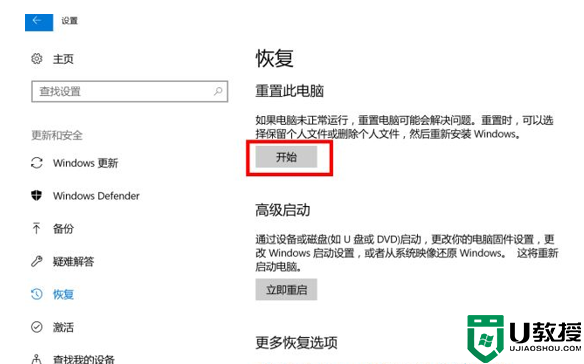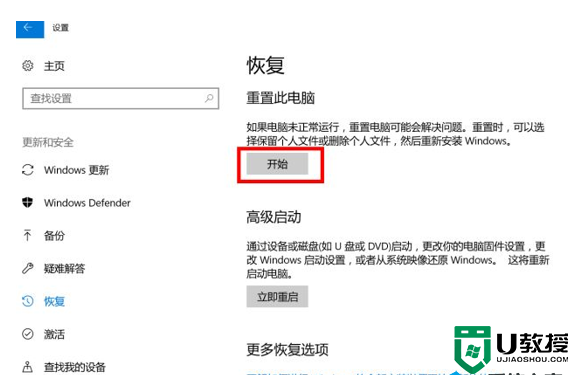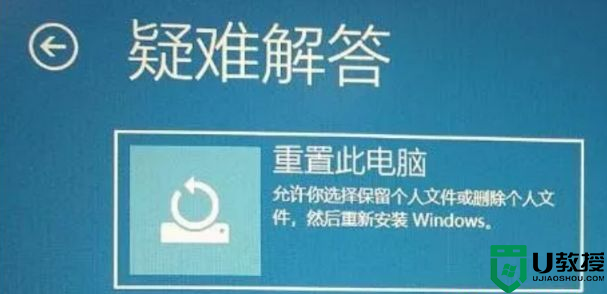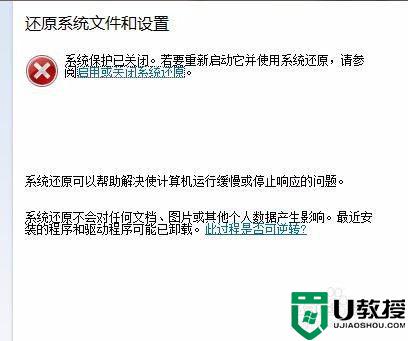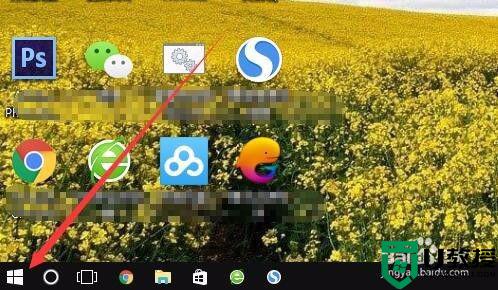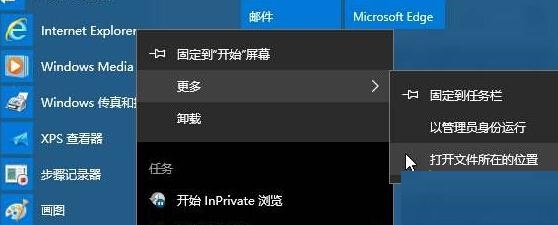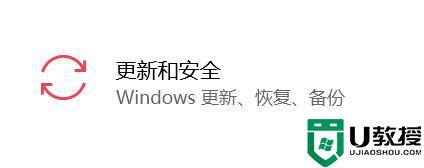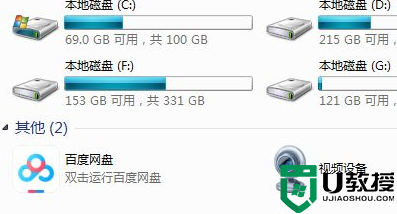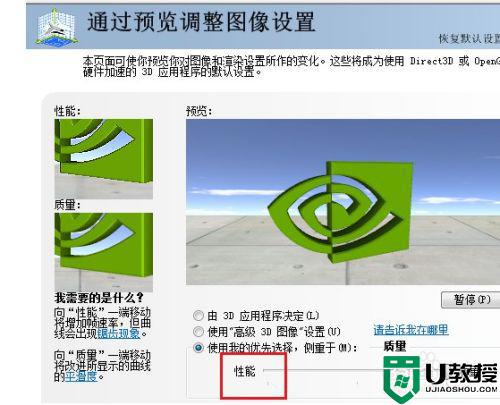如何初始化笔记本电脑win10 初始化win10电脑的设置方法
时间:2022-04-10作者:mei
有些用户笔记本电脑使用一年半载后就要出售给别人,在出手之前,首先要初始化一下自己的电脑,让系统恢复到最原始状态,这样可以保护隐私和数据不泄露。那么win10系统笔记本电脑如何初始化?其实方法很简单,本文来演示具体设置方法。
推荐:win10旗舰版系统
1、首先点击左下角开始菜单,打开“设置”
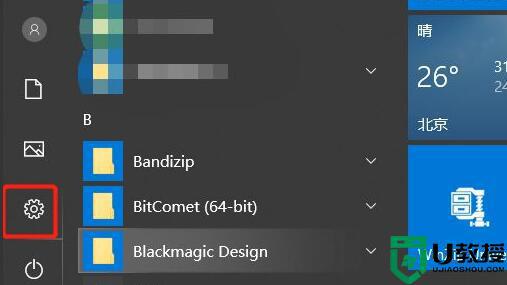
2、接着进入其中“更新和安全”选项。
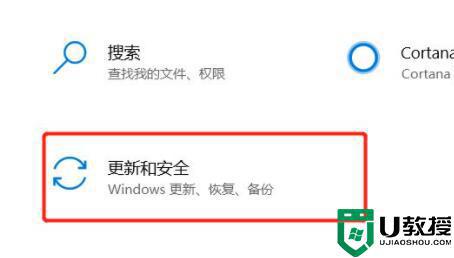
3、然后点击左边栏的“恢复”
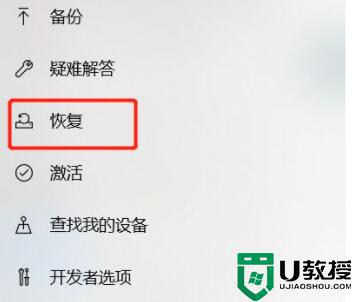
4、随后点击右上角重置此电脑的“开始”按钮。
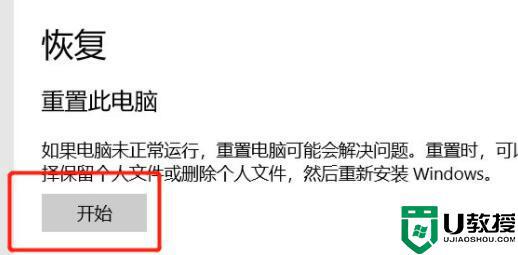
5、最后选择“删除所有内容”就可以初始化电脑了。
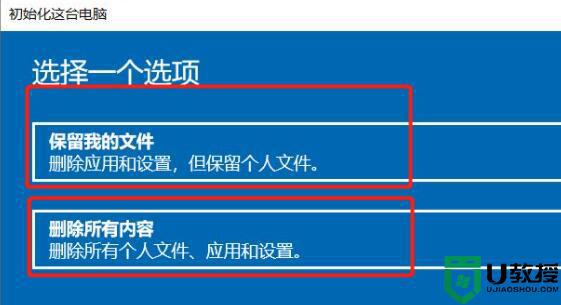
以上就是初始化win10电脑的全部方法,如果电脑不使用了,为了安全起见,最好初始化一下,避免隐私被别人看到。